قائمة المهام
تعرض هذه القائمة جميع المهام المسندة والمعلقة المضافة مسبقا، هذه القائمة مزودة بالعديد من الفلاتر لمساعدتك للوصول الى العميل المراد زيارته، يمكنك استخدام البحث بالتاريخ او اسم العميل او حالة المهمة.
كيف يمكن اضافة احداثيات او تعديل عنوان عميل ؟
اولا: افتح التطبيق من ثم انقر على ايقون قائمة المهام الموجودة الخريطة على اليسار.
ثانيا: ابحث عن مهمة العميل المراد اضافة احداثيات موقعه، ثم انقر على المهمة لفتحها.
ثالثا: انقر على علامة البوصلة نقرة مطولة، ثم حدد موقعك الحالي باستخدام خرائط جوجل، واضف تفاصيل اضافية لوصف العنوان ان وجد.
ملاحظة: يجب تواجدك في موقع العميل اثناء اخذ الاحداثيات.
رابعا: قم بالنقر على حفظ بعد الانتهاء من اخذ احداثيات العميل.
كيف يمكن معرفة خط سيري لموقع العميل ومسافة بعده عن موقعي الحالي ؟
اولا: قم بفتح التطبيق من ثم انقر على ايقون قائمة المهام الموجودة اعلى الخريطة على اليسار.
ثانيا: ابحث عن مهمة العميل المراد زيارته ، ثم انقر على المهمة لفتحها.
ثالثا: انقر على السهم الاخضر يسار عنوان العميل ، سيقوم بفتح google map واقتراح افضل مسار وحساب المسافة والمدة للعميل التالي.
ملاحظة: اذا كان السهم باللون الرمادي قم باضافة احداثيات العميل.
كيف يمكن البدأ في مهمة ؟
اولا: قم بفتح التطبيق من ثم انقر على ايقون قائمة المهام الموجودة اعلى الخريطة على اليسار.
ثانيا: ابحث عن مهمة العميل المراد زيارته ، ثم انقر على المهمة لفتحها.
ثالثا: حرك السهم الموجود في مربع ابدا الى اقصى اليمين.
ملاحظة: يفضل البدأ في المهمة في موقع العميل.
كيف يمكن اضافة ملاحظات الى مهمة ؟
اولا: قم بفتح التطبيق من ثم انقر على ايقون قائمة المهام الموجودة اعلى الخريطة على اليسار.
ثانيا: ابحث عن مهمة العميل المراد زيارته ، ثم انقر على المهمة لفتحها.
ثالثا: حرك السهم الموجود في مربع ابدا الى اقصى اليمين.
رابعا: توجه الى قسم الملاحظات ثم انقر على علامة + الموجودة يسارا.
خامسا: قم بكتابة الملاحظة الخاصة بك على المهمة على ان لاتزيد عن 250 حرف، ثم انقر على حفظ بعد الانتهاء.
ملاحظة: يمكنك اضافة العديد من الملاحظات مع المهمة بالنقر على علامة ال+ الموجودة جوار الملاحظات.
كيف يمكن اضافة ملف صوت الى مهمة ؟
اولا: قم بفتح التطبيق من ثم انقر على ايقون قائمة المهام الموجودة اعلى الخريطة على اليسار.
ثانيا: ابحث عن مهمة العميل المراد زيارته ، ثم انقر على المهمة لفتحها.
ثالثا: حرك السهم الموجود في مربع ابدا الى اقصى اليمين.
رابعا: توجه الى قسم صوت ثم انقر على علامة + الموجودة يسارا.
خامسا: قم بالنقر على تسجيل للبدا في تسجيل الاجتماع ثم انقر على ايقاف بعد الانتهاء.
ملاحظة:
1. يمكنك اضافة العديد من التسجيلات مع المهمة بالنقر على علامة ال+ الموجودة جوار صوت.
2. يجب نقل ملفات الصوت المسجلة من هاتف المندوب الى جهاز المدير ليتمكن مدير لوحة التحكم من تشغيل ملف الصوت اثناء عرض تفاصيل المهمة من لوحة التحكم.
كيف يمكن اضافة توقيع العميل لمهمة ؟
اولا: قم بفتح التطبيق من ثم انقر على ايقون قائمة المهام الموجودة اعلى الخريطة على اليسار.
ثانيا: ابحث عن مهمة العميل المراد زيارته ، ثم انقر على المهمة لفتحها.
ثالثا: حرك السهم الموجود في مربع ابدا الى اقصى اليمين.
رابعا: توجه الى قسم توقيع ثم انقر على علامة + الموجودة يسارا.
خامسا: بعد الانتهاء من اخذ توقيع العميل انقر على حفظ.
كيف يمكن ارفاق صور مع المهمة ؟
اولا: قم بفتح التطبيق من ثم انقر على ايقون قائمة المهام الموجودة اعلى الخريطة على اليسار.
ثانيا: ابحث عن مهمة العميل المراد زيارته ، ثم انقر على المهمة لفتحها.
ثالثا: حرك السهم الموجود في مربع ابدا الى اقصى اليمين.
رابعا: توجه الى قسم صور ثم انقر على علامة + الموجودة يسارا.
خامسا: حدد مصدر اضافة الصور حسب طبيعة عملك.
1- الكاميرا (لإلتقاط صور حالية)
2- الاستديو (من الصور المحفوظة مسبقا)
ملاحظات:
1. يمكنك اختيار اكثر من صورة لاضافتها .
2. يجب ان لا يتخطى حجم الصورة المُختارة من الاستديو 1 ميجا.
3. عند إلتقاط الصور بالكاميرا يجب ألا يتخطى حجم الصورة 2 ميجا,
لذلك يجب على المندوب إختيار الاعداد المناسب عند إلتقاط الصور بالكاميرا بحيث لا يزيد عن 2.07 ميجا, كما هو موضح بالصور التالية:
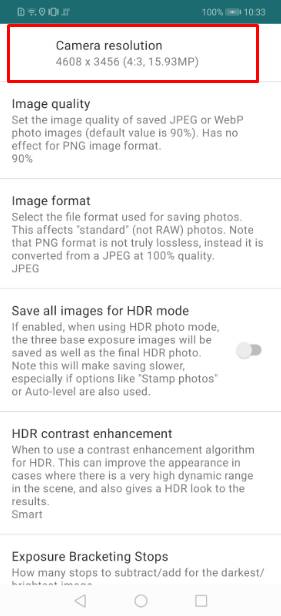
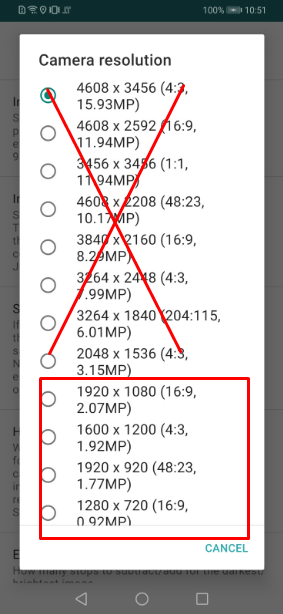
سادسا: بعد تحديد الصور قم بحفظ الصور بالنقر على ايقون الرفع الموجودة يسار حفظ الصور.
كيف يمكن اضافة استطلاع رأي الى مهمة ؟
اولا: قم بفتح التطبيق من ثم انقر على ايقون قائمة المهام الموجودة اعلى الخريطة على اليسار.
ثانيا: ابحث عن مهمة العميل المراد زيارته ، ثم انقر على المهمة لفتحها.
ثالثا: حرك السهم الموجود في مربع ابدا الى اقصى اليمين.
رابعا: في أعلى يسار الشاشة قم بالنقر على نماذج / استطلاعات لعرض جميع الاستطلاعات المتاحة.
خامسا: حدد من القائمة الاستطلاع المراد ادخال بياناته، قم بالنقر على الاستطلاع.
سادسا: ادخال البيانات في الاستطلاع بالكامل ثم انقر على ارسال بعد الانتهاء.
كيف يمكن انهاء المهمة ؟
اولا: قم بفتح التطبيق من ثم انقر على ايقون قائمة المهام الموجودة اعلى الخريطة على اليسار.
ثانيا: ابحث عن مهمة العميل المراد زيارته ، ثم انقر على المهمة لفتحها.
ثالثا: حرك السهم الموجود في مربع ابدا الى اقصى اليمين.
رابعا: بعد الانتهاء من اضافة جميع المرفقات مع المهمة ( الملاحظات - توقيع العميل - ملفات الصوت - الصور - استطلاعات الراي) قم تحريك سهم نجاح في المربع الاحمر الموجود اسفل الصفحة الى اقصى اليمين.
كيف يمكن الغاء المهمة ؟
اولا: قم بفتح التطبيق من ثم انقر على ايقون قائمة المهام الموجودة اعلى الخريطة على اليسار.
ثانيا: ابحث عن مهمة العميل المراد زيارته ، ثم انقر على المهمة لفتحها.
ثالثا: حرك السهم الموجود في مربع ابدا الى اقصى اليمين.
رابعا: بعد الانتهاء من اضافة سبب الغاء المهمة في الملاحظات ان وجد قم تحريك سهم الغاء المهمة في المربع الاحمر الموجود اسفل الصفحة الى اقصى اليسار.